Прикладные программы (приложения, application) предназначены для того, чтобы обеспечить применение вычислительной техники в различных сферах деятельности человека.
Из-за огромного разнообразия прикладного программного обеспечения (ППО) существует множество вариантов его классификации. Наиболее часто их разделяют на два основных класса:
1. Прикладные программы общего назначения. К таким относятся программы, обеспечивающие выполнение наиболее часто используемых, универсальных задач (текстовые редакторы, табличные процессоры, графические редакторы, Интернет — клиенты и т.п.).
2. Прикладные программы специального (профессионального) назначения. Программы этого класса ориентированы на достаточно узкую предметную область, (издательские системы; САПР — системы автоматизированного проектирования; банковские, бухгалтерские программы; программы 3D-графики; программы видеомонтажа; нотные редакторы и т.д.).
Несмотря на широкие возможности использования компьютеров для обработки самой разной информации, самыми популярными по-прежнему остаются программы, предназначенные для работы с текстом. При подготовке текстовых документов на компьютере используются три основные группы операций:
Информатика 10 класс (Урок№15 — Обработка текстовой информации.)
1. Операции ввода позволяют перенести исходный текст из его внешней формы в электронный вид, то есть в файл, хранящийся на компьютере. Ввод может осуществляться не только набором с помощью клавиатуры, но и путем сканирования бумажного оригинала и последующего перевода документа из графического формата в текстовый (распознавание).
2. Операции редактирования (правки) позволяют изменить уже существующий электронный документ путем добавления или удаления его фрагментов, перестановки частей документа, слияния нескольких файлов, разбиения единого документа на несколько более мелких и т.д.
3. Оформление документа задают операциями форматирования. Команды форматирования позволяют точно определить, как будет выглядеть текст на экране монитора или на бумаге после печати на принтере.
Программы, предназначенные для обработки текстовой информации, называют текстовыми редакторами (процессорами).
Все многообразие современных текстовых редакторов условно можно разбить на три основные группы:
1. К первой относятся простейшие текстовые редакторы, обладающие минимумом возможностей и способные работать с документами в обычном текстовом формате.txt. К этой группе редакторов можно отнести как входящие в комплект поставки ОС семейства Windows редакторы WordPad и совсем малофункциональный NotePad ( Блокнот ), и множество аналогичных продуктов других производителей (Atlantis, EditPad, Aditor Pro, Gedit и т.д.).
2. Промежуточный класс текстовых редакторов включает в себя достаточно широкие возможности по части оформления документов. Они работают со всеми стандартными текстовыми файлами(TXT, RTF, DOC). К таким программам можно отнести Microsoft Works, Лексикон под управлением Windows.
3. К третьей группе относятся мощные текстовые процессоры, такие, как Microsoft Word или StarOffice Writer. Они выполняют практически все операции с текстом. Большинство пользователей использует именно эти редакторы в повседневной работе.
Обработка текстовой информации | Информатика 5 класс #15 | Инфоурок
Основными функциями текстовых редакторов (процессоров) являются:
— ввод и редактирование символов текста;
— возможность использования различных шрифтов символов;
— копирование и перенос части текста с одного места на другое или из одного документа в другой;
— контекстный поиск и замена частей текста;
— задание произвольных параметров абзацев и шрифтов;
— автоматический перенос слов на новую строку;
— автоматическую нумерацию страниц;
— обработка и нумерация сносок;
— создание таблиц и построение диаграмм;
— проверка правописания слов и подбор синонимов;
— построение оглавлений и предметных указателей;
— распечатка подготовленного текста на принтере и т.п.
Также практически все текстовые процессоры обладают следующими функциями:
— поддержка различных форматов документов;
— многооконность, т.е. возможность работы с несколькими документами одновременно;
— вставка и редактирование формул;
— автоматическое сохранение редактируемого документа;
— работа с многоколоночным текстом;
— возможность работы с различными стилями форматирования;
— создание шаблонов документов;
— анализ статистической информации.
Сегодня практически все мощные текстовые редакторы входят в состав интегрированных программных пакетов, предназначенных для нужд современного офиса. Так, например, Microsoft Word входит в состав самого популярного офисного пакета Microsoft Office.
Аналогичные MS Office программы — OpenOffice.org Writer, StarOffice Writer, Corel WordPerfect, Apple Pages.
Источник: studopedia.su
«Обработка текстовой информации»
![]()

- текст
- текст
- текст
- текст
- текстовый документтекстовый редакторправила ввода текстаредактированиеформатирование
- текстовый документтекстовый редакторправила ввода текстаредактированиеформатирование
- текстовый документ
- текстовый редактор
- правила ввода текста
- редактирование
- форматирование
Текстовая информация

- Информация,представленная в форме письменного текста, называется текстовой информацией.
- Всякий письменный текст — это определённая последовательность символов. Пропуск, замена или перестановка хотя бы одного символа в тексте подчас изменяет его смысл. Рассмотрим две фразы, отличающиеся одна от другой единственным, последним символом:
- Кто к нам пришёл!
- Кто к нам пришёл?
- Смысл первой последовательности символов состоит в том, что вошедшего увидели и узнали. Вторая последовательность символов является вопросом, подчеркивающим неизвестность и неопределённость ситуации.
Способы записи информации
Немного из истории записи информации
Современная запись информации

- На протяжении тысячелетий люди записывали информацию. В течение этого времени менялось и то, на чём записывали информацию (камень, глина, дерево, папирус, пергамент, бумага), и то, с помощью чего это делали (острый камень, костяная палочка, птичье перо, перьевые ручки, авторучки, с конца XIX века для выполнения письменных работ стала применяться пишущая машинка). Но не менялось главное: чтобы внести изменения в текст, его надо было заново переписать. А это очень длительный и трудоёмкий процесс.
- Появление компьютеров коренным образом изменило технологию письма. С помощью специальных компьютерных программ можно набрать любой текст, при необходимости внести в него изменения, записать текст в память компьютера для длительного хранения, отпечатать на принтере какое угодно количество копий текста без его повторного ввода или отправить текст с помощью электронной почты на другие компьютеры.
Текстовые документы

- Любой текст, созданный с помощью текстового редактора, вместе с включёнными в него нетекстовыми материалами называют документом.
- Текстовый документ может быть статьёй, докладом, рассказом, стихотворением, приглашением, объявлением, поздравительной открыткой. При работе в сети части одного сложного документа могут храниться на разных компьютерах, расположенных далеко друг от друга.
Объекты текстового документа
Основными объектами текстового документа являются: символ, слово, строка, абзац, страница, фрагмент.
Символ — цифра, буква, знак препинания и т. д.
Слово — произвольная последовательность символов (букв, цифр и др.), ограниченная с двух сторон служебными символами (такими как пробел, запятая, скобки и др.).
Строка — произвольная последовательность символов между левой и правой границами документа.
Абзац — произвольная последовательность символов, ограниченная специальными символами конца абзаца. Допускаются пустые абзацы.
Фрагмент — произвольная последовательность символов. Фрагментом может быть отдельное слово, строка, абзац, страница и даже весь вводимый текст.

Текстовый редактор
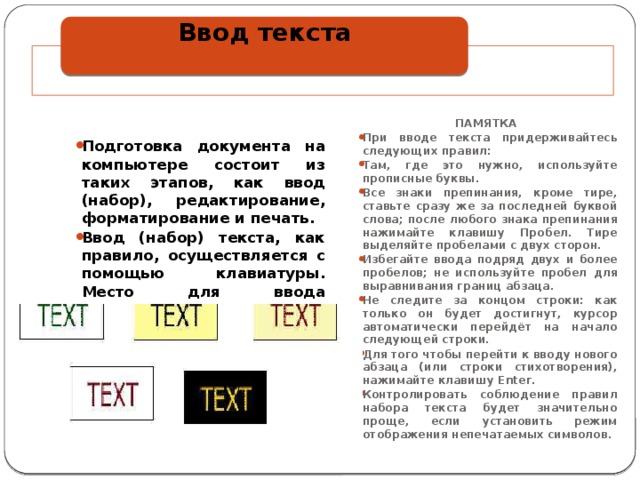
- Подготовка текстов — одна из самых распространённых сфер применения компьютеров. На любом компьютере установлены специальные программы, предназначенные для создания текстов, — текстовые редакторы.
- С его помощью можно создавать простые тексты, состоящие из букв, цифр, знаков препинания и специальных символов, которые можно ввести с помощью клавиатуры.
- Для создания и оформления рассказов, докладов, статей для школьной газеты, содержащих надписи, таблицы, схемы, рисунки, фотографии, используют более мощные текстовые редакторы. Их ещё называют текстовыми процессорами.
Ввод текста

- При вводе текста придерживайтесь следующих правил:
- Там, где это нужно, используйте прописные буквы.
- Все знаки препинания, кроме тире, ставьте сразу же за последней буквой слова; после любого знака препинания нажимайте клавишу Пробел. Тире выделяйте пробелами с двух сторон.
- Избегайте ввода подряд двух и более пробелов; не используйте пробел для выравнивания границ абзаца.
- Не следите за концом строки: как только он будет достигнут, курсор автоматически перейдёт на начало следующей строки.
- Для того чтобы перейти к вводу нового абзаца (или строки стихотворения), нажимайте клавишу Enter.
- Контролировать соблюдение правил набора текста будет значительно проще, если установить режим отображения непечатаемых символов.
- Подготовка документа на компьютере состоит из таких этапов, как ввод (набор), редактирование, форматирование и печать.
- Ввод (набор) текста, как правило, осуществляется с помощью клавиатуры. Место для ввода очередного символа текста указывается на экране монитора с помощью мигающей вертикальной черты — курсора.
Редактирование текста

- Редактирование — следующий этап подготовки документа на компьютере. При редактировании текста вы просматриваете его, чтобы убедиться, что всё правильно, исправляете обнаруженные ошибки (например, в правописании) и вносите необходимые изменения.
- Если текст большой, то на экране будет видна только его часть, а весь он будет храниться в памяти компьютера.
- С помощью курсорных стрелок курсор можно перемещать по всему экрану, подводить его к любому символу. Для перемещения по всему документу предназначены специальные клавиши или комбинации клавиш:
Режим прокрутки

- Кроме того, существует режим прокрутки, позволяющий быстро вывести на экран части текста, находящиеся за его пределами.
- При редактировании можно работать не только с отдельными символами, но и с целыми фрагментами текста. Предварительно фрагмент должен быть выделен. Для этого необходимо установить указатель мыши в начало нужного фрагмента и, держа кнопку мыши нажатой, протянуть указатель до его конца.
- Выбор фрагмента можно отменить щелчком в произвольном месте рабочей области окна.
- Выделенный фрагмент можно удалить из текста и стереть из памяти, а можно удалить из текста, но поместить в специальный раздел памяти, называемый буфером. В этом случае удалённый фрагмент можно будет или вернуть на прежнее место, или поместить в другое, более подходящее место текста
Текстовые процессоры
Текстовые процессоры позволяют находить в тексте заданное слово, при необходимости автоматически заменять во всём тексте одно слово другим.
Современным текстовым процессорам можно поручить также обнаружение и исправление орфографических ошибок.
Иногда приходится вводить тексты, в которых отдельные строки, а то и группы строк неоднократно повторяются (вспомните какую-нибудь песенку с припевом). Повторяющийся фрагмент набирается только один раз, затем он выделяется и с помощью специальной кнопки копируется — сам фрагмент остаётся на своём прежнем месте, а его точная копия помещается в буфер. После этого вы продолжаете набирать текст и, дойдя до того места, где должен быть повторяющийся фрагмент, вставляете его из буфера. Эту процедуру можно повторять много раз.

Форматирование текста
На этапе форматирования совершаются различные операции по оформлению документа.
Вначале абзацы текста выравниваются.
Когда текст выровнен влево, левая граница абзаца образует прямую линию. При этом все строки имеют одинаковые отступы от края страницы. Данный абзац выровнен влево.
Когда текст выровнен вправо, правая граница абзаца образует прямую линию. Каждая строка абзаца заканчивается на одном и том же расстоянии от края страницы. Данный абзац выровнен вправо.
Выровненный по центру, или центрированный, текст располагается так: с обеих сторон каждой строки ширина свободного пространства одинакова. С обеих сторон края абзаца получаются неровными. Данный абзац выровнен по центру.
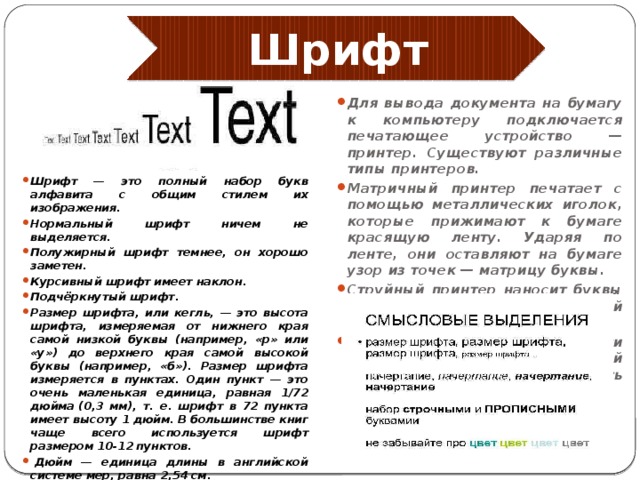

- Для вывода документа на бумагу к компьютеру подключается печатающее устройство — принтер. Существуют различные типы принтеров.
- Матричный принтер печатает с помощью металлических иголок, которые прижимают к бумаге красящую ленту. Ударяя по ленте, они оставляют на бумаге узор из точек — матрицу буквы.
- Струйный принтер наносит буквы на бумагу, распыляя над ней капли жидких чернил.
- В лазерном принтере для печати символов используется лазерный луч. Это позволяет получать типографское качество печати.
- Шрифт — это полный набор букв алфавита с общим стилем их изображения.
- Нормальный шрифт ничем не выделяется.
- Полужирный шрифт темнее, он хорошо заметен.
- Курсивный шрифт имеет наклон.
- Подчёркнутый шрифт.
- Размер шрифта, или кегль, — это высота шрифта, измеряемая от нижнего края самой низкой буквы (например, «р» или «у») до верхнего края самой высокой буквы (например, «б»). Размер шрифта измеряется в пунктах. Один пункт — это очень маленькая единица, равная 1/72 дюйма (0,3 мм), т. е. шрифт в 72 пункта имеет высоту 1 дюйм. В большинстве книг чаще всего используется шрифт размером 10-12 пунктов.
- Дюйм — единица длины в английской системе мер, равна 2,54 см.
- Запомни самое главное
- Запомни самое главное
Текст — это любое словесное высказывание, напечатанное, написанное или существующее в устной форме.
Информация, представленная в форме письменного текста, называется текстовой информацией.
Для обработки текстовой информации предназначены специальные программы — текстовые редакторы.
Любой текст, созданный с помощью текстового редактора, вместе с включёнными в него нетекстовыми материалами называют документом.
Подготовка документа на компьютере состоит из таких этапов, как ввод (набор), редактирование и форматирование.

Вопросы и задания
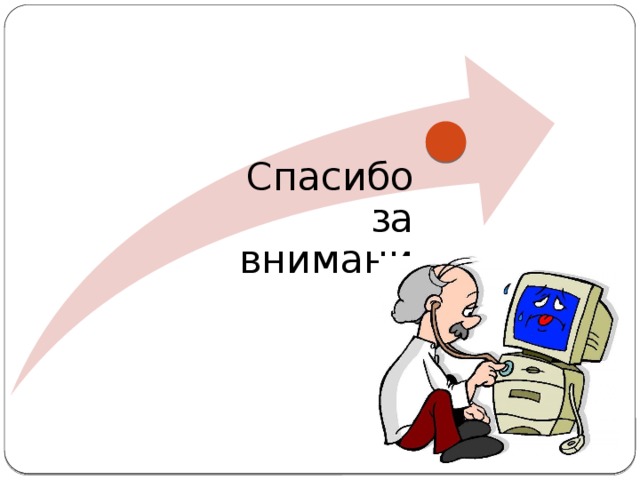
- Расскажите о текстовой форме представления информации. Какие другие формы представления информации вы знаете? Расскажите о преимуществах или недостатках представления информации в виде текста по сравнению с описанной вами.
- С какой целью вы создаёте тексты? Приведите два-три примера.
- Приведите примеры текстов, различающихся по размеру, по оформлению, по назначению.
- Какие принципиальные изменения в процесс создания текста внёс компьютер?
- Как вы понимаете смысл высказывания: «Что написано пером, то не вырубить топором»? Согласны ли вы с этим?
- Что общее и в чём различие возможностей текстового процессора и текстового редактора?
- Что вы понимаете под текстовым документом?
- Перечислите основные этапы подготовки текстового документа на компьютере.
- Какие правила необходимо соблюдать при наборе (вводе) текста?
- Как можно преобразовать текст на этапе его редактирования?
- Какие способы «перемещения» по большому текстовому документу вам известны?
- Для чего необходимо осуществлять форматирование текста? Как можно преобразовать текст на этом этапе?
- Как называется устройство для вывода документа на бумагу?
- Какой способ создания текста — компьютерный или рукописный — вам нравится больше? Свой выбор обоснуйте.
- Одно из значений слова «редактор» — лицо, исправляющее рукопись с согласия автора. Попытайтесь на основе этой информации объяснить, почему компьютерные программы для создания текстов назвали текстовыми редакторами.
Источник: kopilkaurokov.ru
Технология обработки текстовой информации

1. Технология обработки текстовой информации
2. План
1. ПО в технологии обработки текста
2. Назначение и возможности MS
Word
3. Форматирование и
редактирование текстового
документа Word
4. Дополнительные средства для
форматирования и редактирования
документов в MS Word
3. Программное обеспечение в технологии обработки текста
4. Виды ПО
• Просмотрщики
• Текстовые редакторы
• Текстовые процессоры
• Издательские системы
• Специализированные
редакторы для подготовки
научных текстов
5. Просмотрщики
Предназначение:
для просмотра ранее созданных
текстовых документов
Пример:
Adobe Acrobat Reader (просмотр
текстовых документов,
подготовленных в формате PDF)
6. ТЕКСТОВЫЕ РЕДАКТОРЫ
Предназначение:
для работы только с алфавитноцифровой (символьной)
информацией
Примеры:
Блокнот (Пуск → Программы
→ Стандартные → Блокнот)
WordPad(Пуск → Программы →
Стандартные → WordPad)
7. Текстовые процессоры
Предназначение:
средства для работы с объектами
разного типа (текст, графика,
таблицы . )
Пример:
MS Word (Пуск → Программы →
Microsoft Office → Microsoft
Word)
8. Издательские системы
Предназначение:
средства для создания макетов
полиграфической продукции
(книг, газет, журналов,
буклетов …)
Примеры:
Microsoft Publisher
Adobe PageMaker
9. Работают по принципу WYSIWYG
What You See Is What You Get
(«что вы видите, то вы и
получаете») – это режим работы
системы подготовки текстов, при
котором пользователь видит
документ в процессе его
разработки в том самом виде, в
котором он будет напечатан.
10. Редакторы научных документов
Предназначение: средства для создания
научных документов; работает в режиме
трансляции исходного документа в
формате доступном для вывода на
принтер или на экран(исходный
документ содержит специальные коды
команд для настройки отображения
текста, которые выполняются в
процессе его трансляции)
Примеры: TeX, LaTex
11. Назначение и возможности MS Word
Предназначен для ввода,
редактирования, сохранения и печати
текстовых документов различной
сложности. Обладает полным набором
стандартных средств текстовых
процессоров.
Возможности: наличие мощной
справочной системы, богатый набор
шаблонов, ввод и редактирование
текстов на различных языках, большой
выбор возможностей форматирования
и редактирования и т.д.
12. Форматирование текста
13.
это процесс оформления
содержимого текстового документа
При форматировании будут изменяться
параметры основных текстовых
объектов в документе MS Word:
– Символа
– Абзаца
– Раздела
– Страницы
14. Способы форматирования
• Сначала устанавливаются все параметры
форматирования, а потом вводится текст
• Текст вводится с параметрами принятыми
по умолчанию, а затем форматируется
• Сначала устанавливаются основные
параметры для форматирования, затем
вводится текст, а потом осуществляется
выборочное оформление
некоторых его частей
15.
Форматирование осуществляется
с помощью установки
соответствующих режимов или
задания значений специальных
величин, которые называются
параметрами форматирования
Формат текста (фрагмента) –
конкретный набор параметров
форматирования
16. Форматирование символов
Символ – это минимальный
элемент текста.
Включает в себя:
Установку начертания (гарнитуры,
шрифта);
Установку размеров;
Задание стиля;
Задание цвета;
Определение эффектов и т.д.
17.
Для орфографической и
грамматической проверки
записи слов и
предложений
необходимо установить
также язык.
18. Форматирование абзаца
Абзац – это фрагмент текста, который
заканчивается непечатным символом
конца абзаца –
Параметры форматирования:
• величина левого, правого отступов;
• величина отступа «красной строки»;
• пред- и послеабзацный интервал;
• межстрочный интервал (интерлиньяж);
• выравнивание абзаца;
• положение абзаца на странице;
19. Форматирование страницы
Форматирование
страницы
Размер листа бумаги;
Поля страницы;
Ориентация страницы;
Вертикальное выравнивание;
Номера страниц;
Колонтитулы;
Для газетного стиля –
количество колонок.
20. Различают:
• Физическая страница – определяется
выбранным размером бумаги,
используемым для вывода на
печать.
• Логическая страница – формируется
исходя из физической страницы за
вычетом установленных
пользователем границ.
В рамках логической страницы
происходит работа с текстом.
21.
Область верхнего колонтитула
Отступ
сверху
Отступ
слева
Логическая
Отступ
справа
страница
Физическая
страница
(формата А4)
Отступ
снизу
Область нижнего колонтитула
22.
Разбивка на страницы в документе
происходит:
– автоматически – при заполнении
логической страницы текстом;
– по желанию пользователя – при
вставке маркера разрыва страницы
или раздела.
Параметры форматирования
страницы могут устанавливаться как
для всего документа, так и для его
отдельных частей — разделов.
23. Разделы
Раздел – это участок документа,
отличающийся от остальных
значением хотя бы одного
параметра форматирования
страницы.
Разбивка на разделы осуществляется
только по желанию пользователя –
путем вставки маркера разрыва
раздела, который выглядит как
двойная горизонтальная линия,
пересекающая всю страницу.
24. Режимы работы с документами
РЕДАКТИРОВАНИЕ
ТЕКСТА
25. РЕДАКТИРОВАНИЕ ТЕКСТА
это процесс изменения
содержимого текстового
документа.
Основные операции по
редактированию:
– ввод и изменение
– копирование
– перемещение
– удаление
26.
Режимы редактирования
В режиме вставки -ввод символа
происходит по месту расположения
курсора, путем сдвига текста
расположенного справа от него;
В режиме замены -ввод символа
происходит по месту расположения
курсора, путем замены символа
стоящего под курсором.
Переключение:
Двойной щелчок по указателю ЗАМ
в строке состояния;
Нажатие клавиши Insert.
27. Режимы редактирования
Работа с фрагментами
Фрагмент текста –
это непрерывная часть текста,
выделенная, а следовательно,
доступная для операций над
ней.
По способу выделения
различают:
— строчный
— линейный
— блочный
28. Работа с фрагментами
Строчный фрагмент
состоит из последовательности целых
строк
Пример:
Способ выделения:
удерживая левую кнопку мыши
перемещать указатель мыши
в
области отступа слева от текста
29. Строчный фрагмент
Блочный фрагмент
состоит из совокупности символов,
заключенных в прямоугольник
выделения
Пример:
Способ выделения:
удерживая левую кнопку мыши и
клавишу ALT перемещать
указатель ПО ТЕКСТУ.
30. Блочный фрагмент
Линейный фрагмент
состоит из совокупности не
обязательно целых строк
Пример:
Способ выделения:
удерживая левую кнопку мыши
перемещать указатель мыши ПО
ТЕКСТУ
31. Линейный фрагмент
Режим расширенного
выделения
Выделение фрагментов текста может
происходить в двух режимах:
нормальном и расширенном
(выделение больших фрагментов
документов).
Переходы между этими режимами
осуществляется с помощью
двойного щелчка по указателю
ВДЛ в строке состояния или
функциональной клавиши F8.
32. Режим расширенного выделения
Клавиатурные команды:
– Копирование в буфер
обмена
CTRL+Insert
– Вставить из буфера
обмена
SHIFT+Insert
– Вырезать в буфер обмена
SHIFT+Delete
33.
34. Шрифты
Шрифт и его гарнитура
ШРИФТ– набор символов, выполненных
или полученных на выводном устройстве
единообразно по размеру, начертанию,
наклону и толщине линий контуров.
Гарнитурой шрифта — идеальное
начертание набора символов.
Шрифты, выполненные согласно одного
начертания, но отличающиеся по другим
характеристикам образуют семейство
шрифтов данной гарнитуры.
35. Шрифт и его гарнитура
Гарнитуры шрифта
• Рубленные (без засечек) –
шрифты семейства ARIAL
• С засечками –
шрифты семейства TIMES
• Пропорциональные – ширина символов
и расстояние между соседними символами
динамически меняются
• Моноширинные – каждый символ
вместе с окаймляющими его интервалами
имеет строго определенную ширины
(Courier)
36. Гарнитуры шрифта
Размер шрифта
Задается в пунктах с помощью
базовой единицы – КЕГЛЬ
1 пункт = 1/72 дюйма ≈
0,353 мм
КЕГЛЬ – это высота прописной
(большой) буквы шрифта,
измеряемая в пунктах.
37. Размер шрифта
Параметры отображения
• Наклон (курсив)
• Толщина линий контуров
(полужирный)
• Подчеркивание и его вид
• Цвет
• Масштаб
• Интервал (между знаками)
• Смещение (относительно опорной
линии)
• Эффекты видоизменения и анимации
и т.д.
38. Параметры отображения
Классы шрифтов
По способам описания символов
различают следующие типы
шрифтов
– Растровые — основанные на использовании
битовых карт представления символов
– Штриховые (векторные) – кодирующие
изображение символа в виде набора векторов
заполнения его пространства
– Контурные – кодирующие контуров
символов в виде комбинаций отрезков
прямых и кривых линий
39. Классы шрифтов
TrueType и PostScript шрифты
• PostScript-шрифты – это
разработка фирмы Adobe,
ориентированная на печать с
помощью полиграфических
PostScript-устройств, распознающих
язык описания страниц Post-Script
• TrueType-шрифты – это совместная
разработка фирм Apple
и
Microsoft.
40. TrueType и PostScript — шрифты
Название TrueType –
«истинная печать»
обусловлено тем, что на
экране символы видны в том
же виде, как они будут
выведены на печать.
Символы PostScript-шрифта
являются более гладкими,
чем TrueType
41.
Дополнительные средства
для форматирования и
редактирования
документов MS WORD
42. Дополнительные средства для форматирования и редактирования документов MS WORD
• Использование позиций
табуляции
• Стили
• Шаблоны
• Создание оглавления
• Создание алфавитного
указателя
• Использование OLEтехнологии
Источник: ppt-online.org